高效创建excel工作表目录,实现快速跳转!本文将为您介绍一个简单方法,利用excel内置功能快速创建工作表目录,并通过超链接实现便捷跳转。
第一步:在所有工作表中插入公式
首先,按住Shift键,选中所有工作表。在任意工作表的第一行插入一行,然后输入公式=HYPERLINK("#"&A1,A1),其中A1代表单元格位置,可根据实际情况调整。回车后,该公式将自动应用到所有选中的工作表。
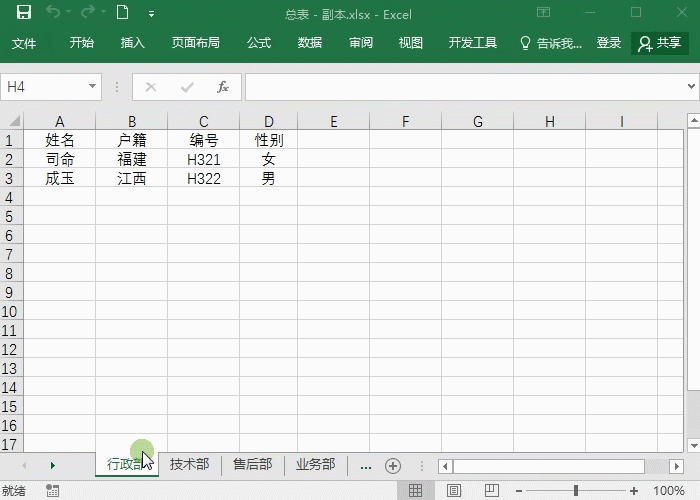
第二步:检查兼容性并复制到新工作表
点击“文件”-“信息”-“检查问题”-“检查兼容性”。在弹出的窗口中,点击“复制到新工作表”按钮。一个新的工作表将包含所有工作表的名称及其对应的超链接。
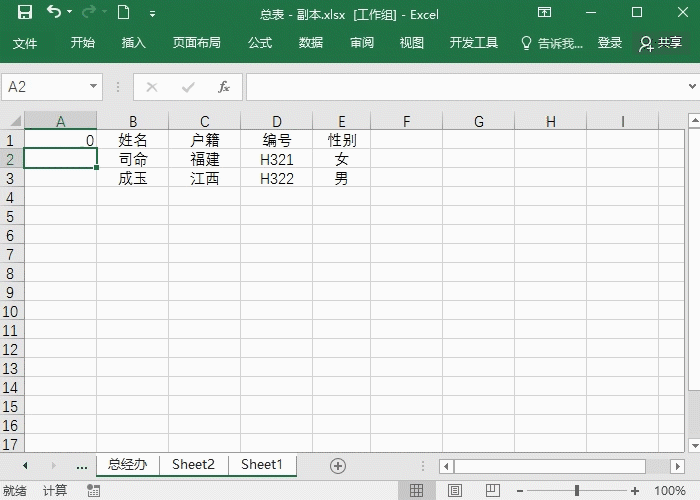
第三步:复制并粘贴目录
复制新工作表中的工作表目录,然后再次按住Shift键选中所有工作表,将目录粘贴到您希望显示目录的工作表中。现在,点击目录中的任何工作表名称,即可快速跳转到对应的页面。
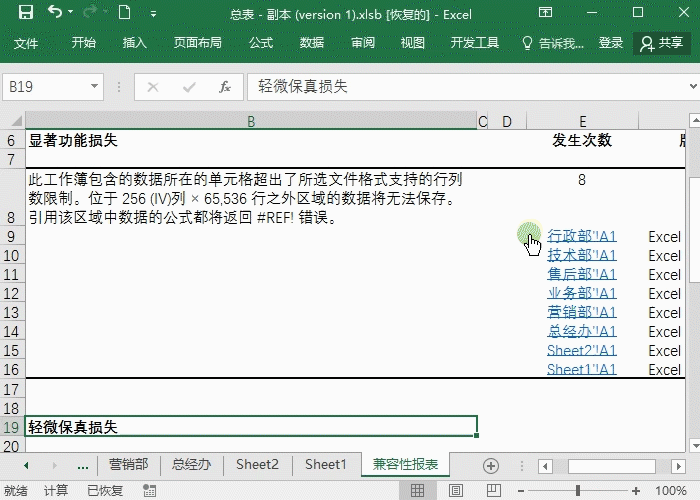
通过以上三个步骤,您就创建了一个方便快捷的Excel工作表目录,轻松实现工作表间的快速跳转,提高工作效率。 请注意,公式=HYPERLINK("#"&A1,A1)中的A1需要根据您实际插入公式的单元格位置进行调整。
以上就是Excel目录索引:工作簿太多,怎么样快速跳转到某一工作表的详细内容,更多请关注php中文网其它相关文章!

每个人都需要一台速度更快、更稳定的 PC。随着时间的推移,垃圾文件、旧注册表数据和不必要的后台进程会占用资源并降低性能。幸运的是,许多工具可以让 Windows 保持平稳运行。




Copyright 2014-2025 https://www.php.cn/ All Rights Reserved | php.cn | 湘ICP备2023035733号